Win7利用安全模式和故障控制台修复系统故障的方法
- 格式:pptx
- 大小:68.42 KB
- 文档页数:14
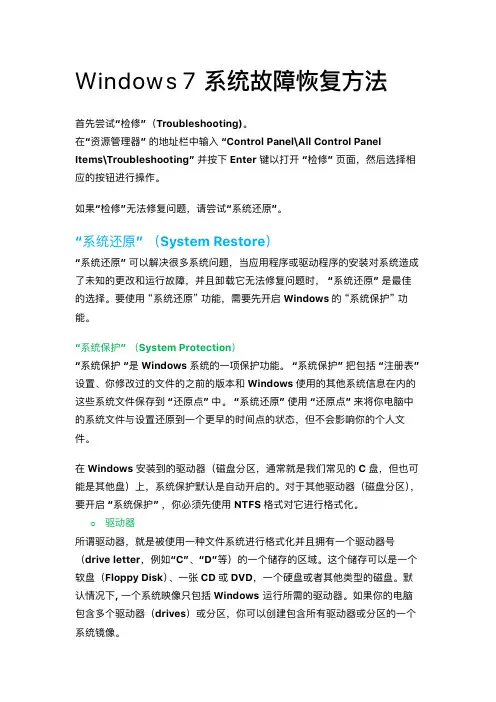
Window s 7系统故障恢复方法首先尝试“检修”(Troubleshooting)。
在“资源管理器” 的地址栏中输入 “Control Panel\All Control PanelItems\Troubleshooting” 并按下 Enter 键以打开 “检修” 页面,然后选择相应的按钮进行操作。
如果“检修”无法修复问题,请尝试“系统还原”。
“系统还原” (System Restore)“系统还原” 可以解决很多系统问题,当应用程序或驱动程序的安装对系统造成了未知的更改和运行故障,并且卸载它无法修复问题时, “系统还原” 是最佳的选择。
要使用“系统还原”功能,需要先开启 Windows 的“系统保护”功能。
“系统保护” (System Protection)“系统保护 “是 Windows 系统的一项保护功能。
“系统保护” 把包括 “注册表” 设置、你修改过的文件的之前的版本和 Windows 使用的其他系统信息在内的这些系统文件保存到 “还原点” 中。
“系统还原” 使用 “还原点” 来将你电脑中的系统文件与设置还原到一个更早的时间点的状态,但不会影响你的个人文件。
在 Windows 安装到的驱动器(磁盘分区,通常就是我们常见的 C 盘,但也可能是其他盘)上,系统保护默认是自动开启的。
对于其他驱动器(磁盘分区),要开启 “系统保护” ,你必须先使用 NTFS 格式对它进行格式化。
o驱动器所谓驱动器,就是被使用一种文件系统进行格式化并且拥有一个驱动器号(drive letter,例如“C”、“D”等)的一个储存的区域。
这个储存可以是一个软盘(Floppy Disk)、一张 CD 或 DVD,一个硬盘或者其他类型的磁盘。
默认情况下, 一个系统映像只包括 Windows运行所需的驱动器。
如果你的电脑包含多个驱动器(drives)或分区,你可以创建包含所有驱动器或分区的一个系统镜像。
o分区分区是电脑硬盘的部分,像一个独立的磁盘发挥作用。
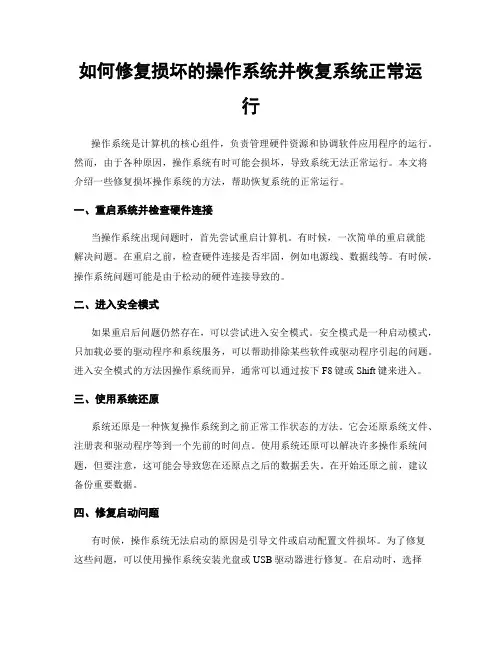
如何修复损坏的操作系统并恢复系统正常运行操作系统是计算机的核心组件,负责管理硬件资源和协调软件应用程序的运行。
然而,由于各种原因,操作系统有时可能会损坏,导致系统无法正常运行。
本文将介绍一些修复损坏操作系统的方法,帮助恢复系统的正常运行。
一、重启系统并检查硬件连接当操作系统出现问题时,首先尝试重启计算机。
有时候,一次简单的重启就能解决问题。
在重启之前,检查硬件连接是否牢固,例如电源线、数据线等。
有时候,操作系统问题可能是由于松动的硬件连接导致的。
二、进入安全模式如果重启后问题仍然存在,可以尝试进入安全模式。
安全模式是一种启动模式,只加载必要的驱动程序和系统服务,可以帮助排除某些软件或驱动程序引起的问题。
进入安全模式的方法因操作系统而异,通常可以通过按下F8键或Shift键来进入。
三、使用系统还原系统还原是一种恢复操作系统到之前正常工作状态的方法。
它会还原系统文件、注册表和驱动程序等到一个先前的时间点。
使用系统还原可以解决许多操作系统问题,但要注意,这可能会导致您在还原点之后的数据丢失。
在开始还原之前,建议备份重要数据。
四、修复启动问题有时候,操作系统无法启动的原因是引导文件或启动配置文件损坏。
为了修复这些问题,可以使用操作系统安装光盘或USB驱动器进行修复。
在启动时,选择从光盘或USB驱动器引导,并选择修复选项。
根据操作系统的不同,修复选项可能会有所不同,例如修复启动、修复引导记录等。
五、使用系统修复工具操作系统通常提供一些内置的系统修复工具,可以帮助修复常见的问题。
例如,在Windows操作系统中,可以使用命令提示符运行一些命令来修复文件系统错误、扫描和修复硬盘错误等。
这些工具可以通过操作系统的帮助文档或互联网上的资源进行学习和使用。
六、重新安装操作系统如果以上方法都无法修复操作系统问题,最后的选择是重新安装操作系统。
重新安装操作系统将删除所有数据,并重新设置系统。
在重新安装之前,务必备份重要数据。
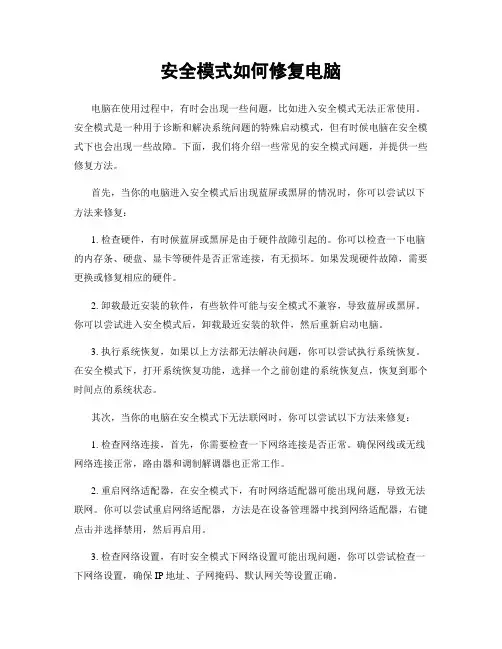
安全模式如何修复电脑电脑在使用过程中,有时会出现一些问题,比如进入安全模式无法正常使用。
安全模式是一种用于诊断和解决系统问题的特殊启动模式,但有时候电脑在安全模式下也会出现一些故障。
下面,我们将介绍一些常见的安全模式问题,并提供一些修复方法。
首先,当你的电脑进入安全模式后出现蓝屏或黑屏的情况时,你可以尝试以下方法来修复:1. 检查硬件,有时候蓝屏或黑屏是由于硬件故障引起的。
你可以检查一下电脑的内存条、硬盘、显卡等硬件是否正常连接,有无损坏。
如果发现硬件故障,需要更换或修复相应的硬件。
2. 卸载最近安装的软件,有些软件可能与安全模式不兼容,导致蓝屏或黑屏。
你可以尝试进入安全模式后,卸载最近安装的软件,然后重新启动电脑。
3. 执行系统恢复,如果以上方法都无法解决问题,你可以尝试执行系统恢复。
在安全模式下,打开系统恢复功能,选择一个之前创建的系统恢复点,恢复到那个时间点的系统状态。
其次,当你的电脑在安全模式下无法联网时,你可以尝试以下方法来修复:1. 检查网络连接,首先,你需要检查一下网络连接是否正常。
确保网线或无线网络连接正常,路由器和调制解调器也正常工作。
2. 重启网络适配器,在安全模式下,有时网络适配器可能出现问题,导致无法联网。
你可以尝试重启网络适配器,方法是在设备管理器中找到网络适配器,右键点击并选择禁用,然后再启用。
3. 检查网络设置,有时安全模式下网络设置可能出现问题,你可以尝试检查一下网络设置,确保IP地址、子网掩码、默认网关等设置正确。
最后,当你的电脑在安全模式下出现其他故障时,你可以尝试以下方法来修复:1. 执行系统修复,在安全模式下,你可以尝试执行系统修复功能,修复一些系统文件或设置。
2. 清理系统垃圾,有时安全模式下系统垃圾过多可能导致系统运行不稳定。
你可以尝试使用系统清理工具清理系统垃圾。
3. 更新驱动程序,有时安全模式下一些驱动程序可能过时或损坏,导致系统故障。
你可以尝试更新驱动程序,确保其与系统兼容。
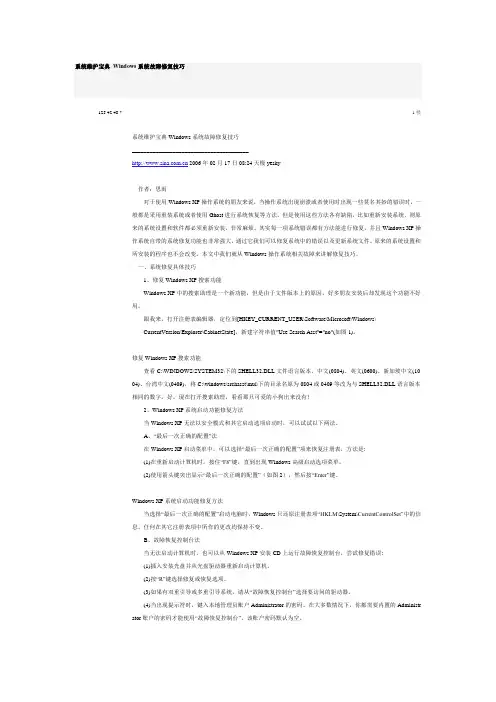
系统维护宝典Windows系统故障修复技巧125.42.48.* 1楼系统维护宝典 Windows系统故障修复技巧________________________________________ 2006年02月17日 08:24 天极yesky作者:思雨对于使用Windows XP操作系统的朋友来说,当操作系统出现崩溃或者使用时出现一些莫名其妙的错误时,一般都是采用重装系统或者使用Ghost进行系统恢复等方法。
但是使用这些方法各有缺陷,比如重新安装系统,则原来的系统设置和软件都必须重新安装,非常麻烦。
其实每一项系统错误都有方法能进行修复,并且Windows XP操作系统自带的系统修复功能也非常强大,通过它我们可以修复系统中的错误以及更新系统文件。
原来的系统设置和所安装的程序也不会改变。
本文中我们就从Windows操作系统相关故障来讲解修复技巧。
一、系统修复具体技巧1、修复Windows XP搜索功能Windows XP中的搜索助理是一个新功能,但是由于文件版本上的原因,好多朋友安装后却发现这个功能不好用。
跟我来,打开注册表编辑器,定位到[HKEY_CURRENT_USER\Software\Microsoft\Windows\CurrentVersion\Explorer\CabinetState],新建字符串值"Use Search Asst"="no"(如图1)。
修复Windows XP搜索功能查看C:\WINDOWS\SYSTEM32\下的SHELL32.DLL文件语言版本,中文(0804)、英文(0600)、新加坡中文(1004)、台湾中文(0409),将C:\windows\srchasst\mui\下的目录名原为0804或0409等改为与SHELL32.DLL语言版本相同的数字。
好,现在打开搜索助理,看看那只可爱的小狗出来没有!2、Windows XP系统启动功能修复方法当Windows XP无法以安全模式和其它启动选项启动时,可以试试以下两法。
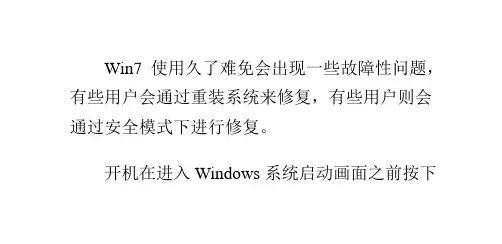
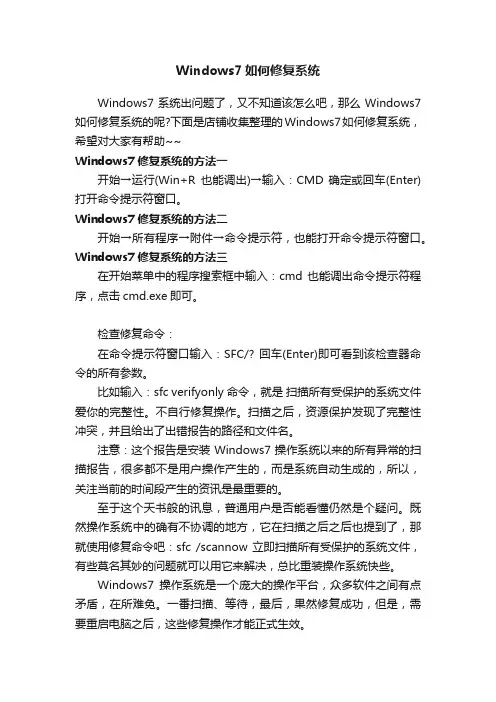
Windows7如何修复系统Windows7系统出问题了,又不知道该怎么吧,那么Windows7如何修复系统的呢?下面是店铺收集整理的Windows7如何修复系统,希望对大家有帮助~~Windows7修复系统的方法一开始→运行(Win+R也能调出)→输入:CMD 确定或回车(Enter)打开命令提示符窗口。
Windows7修复系统的方法二开始→所有程序→附件→命令提示符,也能打开命令提示符窗口。
Windows7修复系统的方法三在开始菜单中的程序搜索框中输入:cmd 也能调出命令提示符程序,点击cmd.exe即可。
检查修复命令:在命令提示符窗口输入:SFC/? 回车(Enter)即可看到该检查器命令的所有参数。
比如输入:sfc verifyonly 命令,就是扫描所有受保护的系统文件爱你的完整性。
不自行修复操作。
扫描之后,资源保护发现了完整性冲突,并且给出了出错报告的路径和文件名。
注意:这个报告是安装Windows7操作系统以来的所有异常的扫描报告,很多都不是用户操作产生的,而是系统自动生成的,所以,关注当前的时间段产生的资讯是最重要的。
至于这个天书般的讯息,普通用户是否能看懂仍然是个疑问。
既然操作系统中的确有不协调的地方,它在扫描之后之后也提到了,那就使用修复命令吧:sfc /scannow 立即扫描所有受保护的系统文件,有些莫名其妙的问题就可以用它来解决,总比重装操作系统快些。
Windows7操作系统是一个庞大的操作平台,众多软件之间有点矛盾,在所难免。
一番扫描、等待,最后,果然修复成功,但是,需要重启电脑之后,这些修复操作才能正式生效。
这是一个原版的Windows7安装版本,原先浏览器不能保存密码等错误经修复已经复原正常。
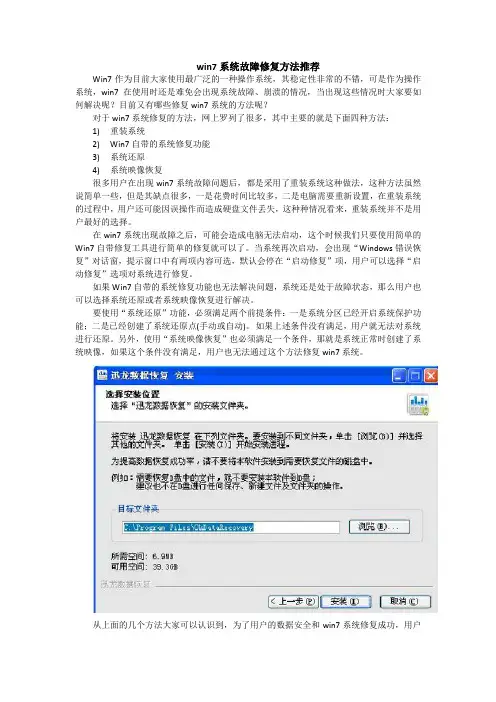
win7系统故障修复方法推荐Win7作为目前大家使用最广泛的一种操作系统,其稳定性非常的不错,可是作为操作系统,win7在使用时还是难免会出现系统故障、崩溃的情况,当出现这些情况时大家要如何解决呢?目前又有哪些修复win7系统的方法呢?对于win7系统修复的方法,网上罗列了很多,其中主要的就是下面四种方法:1)重装系统2)Win7自带的系统修复功能3)系统还原4)系统映像恢复很多用户在出现win7系统故障问题后,都是采用了重装系统这种做法,这种方法虽然说简单一些,但是其缺点很多,一是花费时间比较多,二是电脑需要重新设置,在重装系统的过程中,用户还可能因误操作而造成硬盘文件丢失,这种种情况看来,重装系统并不是用户最好的选择。
在win7系统出现故障之后,可能会造成电脑无法启动,这个时候我们只要使用简单的Win7自带修复工具进行简单的修复就可以了。
当系统再次启动,会出现“Windows错误恢复”对话窗,提示窗口中有两项内容可选,默认会停在“启动修复”项,用户可以选择“启动修复”选项对系统进行修复。
如果Win7自带的系统修复功能也无法解决问题,系统还是处于故障状态,那么用户也可以选择系统还原或者系统映像恢复进行解决。
要使用“系统还原”功能,必须满足两个前提条件:一是系统分区已经开启系统保护功能;二是已经创建了系统还原点(手动或自动)。
如果上述条件没有满足,用户就无法对系统进行还原。
另外,使用“系统映像恢复”也必须满足一个条件,那就是系统正常时创建了系统映像,如果这个条件没有满足,用户也无法通过这个方法修复win7系统。
从上面的几个方法大家可以认识到,为了用户的数据安全和win7系统修复成功,用户最好是将电脑交给专业人士进行修复,这样可以防止用户对win7系统造成更多的故障,也防止用户因为误操作造成硬盘数据丢失损坏。
上海天盾数据恢复中心是国内最早专业从事数据恢复技术研究和数据恢复服务的公司之一,专业从事数据恢复服务及其产品研发,服务领域主要为:硬件数据恢复、U盘数据恢复、数码相机数据恢复、苹果机数据恢复、软件数据恢复、硬件故障恢复、笔记本数据恢复、服务器数据恢复、硬盘数据恢复、RAID数据恢复等等,市场覆盖全国。
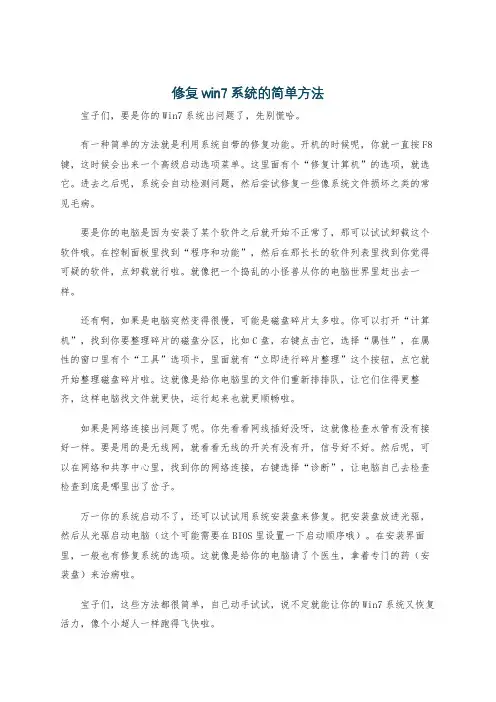
修复win7系统的简单方法宝子们,要是你的Win7系统出问题了,先别慌哈。
有一种简单的方法就是利用系统自带的修复功能。
开机的时候呢,你就一直按F8键,这时候会出来一个高级启动选项菜单。
这里面有个“修复计算机”的选项,就选它。
进去之后呢,系统会自动检测问题,然后尝试修复一些像系统文件损坏之类的常见毛病。
要是你的电脑是因为安装了某个软件之后就开始不正常了,那可以试试卸载这个软件哦。
在控制面板里找到“程序和功能”,然后在那长长的软件列表里找到你觉得可疑的软件,点卸载就行啦。
就像把一个捣乱的小怪兽从你的电脑世界里赶出去一样。
还有啊,如果是电脑突然变得很慢,可能是磁盘碎片太多啦。
你可以打开“计算机”,找到你要整理碎片的磁盘分区,比如C盘,右键点击它,选择“属性”,在属性的窗口里有个“工具”选项卡,里面就有“立即进行碎片整理”这个按钮,点它就开始整理磁盘碎片啦。
这就像是给你电脑里的文件们重新排排队,让它们住得更整齐,这样电脑找文件就更快,运行起来也就更顺畅啦。
如果是网络连接出问题了呢。
你先看看网线插好没呀,这就像检查水管有没有接好一样。
要是用的是无线网,就看看无线的开关有没有开,信号好不好。
然后呢,可以在网络和共享中心里,找到你的网络连接,右键选择“诊断”,让电脑自己去检查检查到底是哪里出了岔子。
万一你的系统启动不了,还可以试试用系统安装盘来修复。
把安装盘放进光驱,然后从光驱启动电脑(这个可能需要在BIOS里设置一下启动顺序哦)。
在安装界面里,一般也有修复系统的选项。
这就像是给你的电脑请了个医生,拿着专门的药(安装盘)来治病啦。
宝子们,这些方法都很简单,自己动手试试,说不定就能让你的Win7系统又恢复活力,像个小超人一样跑得飞快啦。
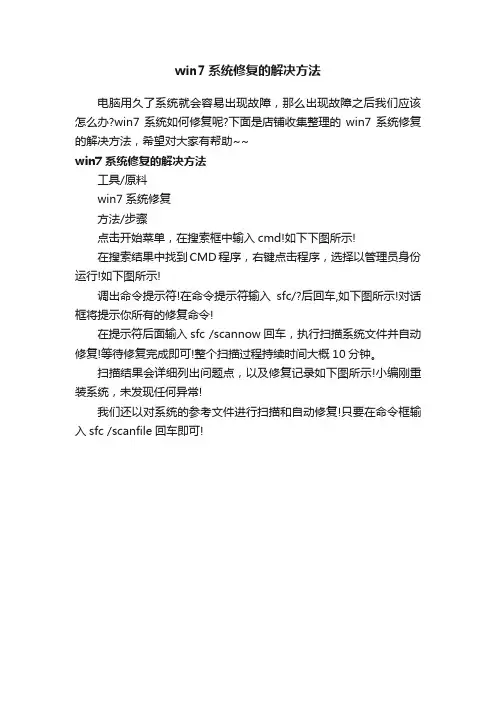
win7系统修复的解决方法
电脑用久了系统就会容易出现故障,那么出现故障之后我们应该怎么办?win7系统如何修复呢?下面是店铺收集整理的win7系统修复的解决方法,希望对大家有帮助~~
win7系统修复的解决方法
工具/原料
win7系统修复
方法/步骤
点击开始菜单,在搜索框中输入cmd!如下下图所示!
在搜索结果中找到CMD程序,右键点击程序,选择以管理员身份运行!如下图所示!
调出命令提示符!在命令提示符输入sfc/?后回车,如下图所示!对话框将提示你所有的修复命令!
在提示符后面输入sfc /scannow回车,执行扫描系统文件并自动修复!等待修复完成即可!整个扫描过程持续时间大概10分钟。
扫描结果会详细列出问题点,以及修复记录如下图所示!小编刚重装系统,未发现任何异常!
我们还以对系统的参考文件进行扫描和自动修复!只要在命令框输入sfc /scanfile回车即可!。
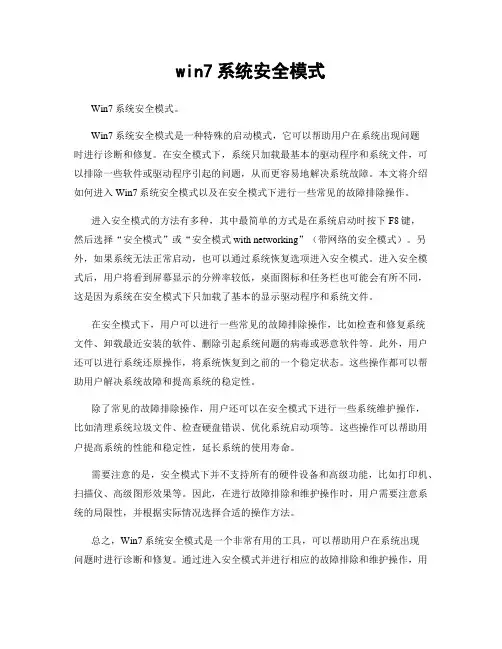
win7系统安全模式Win7系统安全模式。
Win7系统安全模式是一种特殊的启动模式,它可以帮助用户在系统出现问题时进行诊断和修复。
在安全模式下,系统只加载最基本的驱动程序和系统文件,可以排除一些软件或驱动程序引起的问题,从而更容易地解决系统故障。
本文将介绍如何进入Win7系统安全模式以及在安全模式下进行一些常见的故障排除操作。
进入安全模式的方法有多种,其中最简单的方式是在系统启动时按下F8键,然后选择“安全模式”或“安全模式 with networking”(带网络的安全模式)。
另外,如果系统无法正常启动,也可以通过系统恢复选项进入安全模式。
进入安全模式后,用户将看到屏幕显示的分辨率较低,桌面图标和任务栏也可能会有所不同,这是因为系统在安全模式下只加载了基本的显示驱动程序和系统文件。
在安全模式下,用户可以进行一些常见的故障排除操作,比如检查和修复系统文件、卸载最近安装的软件、删除引起系统问题的病毒或恶意软件等。
此外,用户还可以进行系统还原操作,将系统恢复到之前的一个稳定状态。
这些操作都可以帮助用户解决系统故障和提高系统的稳定性。
除了常见的故障排除操作,用户还可以在安全模式下进行一些系统维护操作,比如清理系统垃圾文件、检查硬盘错误、优化系统启动项等。
这些操作可以帮助用户提高系统的性能和稳定性,延长系统的使用寿命。
需要注意的是,安全模式下并不支持所有的硬件设备和高级功能,比如打印机、扫描仪、高级图形效果等。
因此,在进行故障排除和维护操作时,用户需要注意系统的局限性,并根据实际情况选择合适的操作方法。
总之,Win7系统安全模式是一个非常有用的工具,可以帮助用户在系统出现问题时进行诊断和修复。
通过进入安全模式并进行相应的故障排除和维护操作,用户可以提高系统的稳定性和性能,保障系统的正常运行。
希望本文的介绍对您有所帮助,谢谢阅读!。

解决电脑系统崩溃后无法恢复的方法在使用电脑的过程中,我们可能会遭遇电脑系统崩溃的问题。
电脑系统崩溃会导致系统无法正常运行,这给我们的工作和生活带来不便。
然而,对于电脑系统崩溃后无法恢复的问题,我们可以采取一些方法来解决。
本文将介绍几种常见的方法,帮助你解决电脑系统崩溃的问题。
一、重启电脑并进入安全模式当电脑系统崩溃后无法正常启动时,重启电脑并进入安全模式是解决问题的第一步。
同时按下电源键和重启按钮,或者长按电源键强制关闭电脑,然后再次按下电源键启动电脑。
在电脑启动时,按下F8键或者其他指定的按键,进入启动选项菜单,选择安全模式启动。
进入安全模式后,我们可以尝试使用系统自带的修复工具进行修复。
二、使用系统还原功能除了进入安全模式,我们还可以尝试使用系统还原功能来解决电脑系统崩溃的问题。
系统还原功能可以将电脑恢复到以前的某个时间点,通常是在电脑系统出现问题之前的一个日期。
在Windows系统中,我们可以通过以下步骤使用系统还原功能:1. 点击“开始”菜单,找到“所有程序” - “附件” - “系统工具” - “系统还原”。
2. 在系统还原窗口中,选择“还原我的电脑到一个较早的时间”并点击“下一步”。
3. 在日历中选择一个适当的还原日期,然后点击“下一步”。
4. 确认还原操作,并按照提示完成还原过程。
三、重新安装操作系统如果以上方法无法解决电脑系统崩溃的问题,我们可能需要考虑重新安装操作系统。
重新安装操作系统会将电脑恢复到出厂设置,并清除所有已有的数据和文件。
在进行重新安装操作系统之前,我们需要备份重要文件。
然后按照以下步骤重新安装操作系统:1. 准备安装介质,可以是光盘或U盘。
2. 将安装介质插入电脑,并按下电源键启动电脑。
3. 在启动过程中,按下相应的按键进入BIOS设置或启动菜单,选择从安装介质启动。
4. 按照安装提示,选择合适的选项并进行安装。
5. 在安装过程中,按照提示进行分区、格式化和设置。
如何修复电脑系统崩溃无法进入桌面电脑系统崩溃是指电脑无法正常启动进入桌面界面,通常是由软件故障、硬件故障或病毒感染等原因引起的。
当电脑系统遇到这种问题时,我们可以采取以下方法来尝试修复。
1.安全模式启动:安全模式是一种能够绕过启动项和驱动程序加载的系统启动模式,在安全模式下启动电脑可以识别并解决许多常见的系统问题。
在大多数Windows操作系统中,按住F8键连续点击电源按钮,直到出现高级引导选项菜单。
然后选择安全模式启动,在安全模式下系统可能可以正常启动,可以尝试修复软件冲突或不正常的驱动程序。
2.使用系统还原:系统还原是一种将计算机恢复到之前的状态的工具,它可以撤消一些可能导致系统崩溃的更改。
在安全模式下或者使用Windows安装盘启动计算机,选择系统还原,然后按照向导步骤选择一个恢复点进行系统还原。
3.修复启动文件:有时启动文件(如引导管理器或BOOTMGR)损坏可能导致电脑无法启动。
使用Windows安装盘或启动修复工具(如Easy Recovery Essentials)可以检测并修复启动文件的问题。
启动修复工具可以自动修复启动文件的错误,或者通过手动输入命令来修复。
4.检查硬件问题:有时电脑系统崩溃可能是由于硬件故障引起的,例如内存损坏、硬盘故障等。
可以运行诊断工具来检查硬件问题。
大多数计算机厂商会提供预装的硬件诊断工具,也可以使用第三方的硬件诊断软件。
5.重新安装操作系统:如果以上方法都无法解决问题,最后的选择是重新安装操作系统。
在重新安装之前,首先备份重要的文件和数据,然后使用Windows安装盘启动计算机,按照向导步骤进行重新安装。
重新安装操作系统将可以纠正大部分系统问题,但会导致数据丢失和软件重新安装的问题。
除了以上方法,还有一些其他可能的修复方法,例如使用修复工具修复硬盘错误,删除病毒或恶意软件,检查电脑组件是否正确连接等。
但使用这些方法之前,一定要确保备份重要的文件和数据,以免数据丢失。
电脑系统恢复技巧解决系统崩溃问题在使用电脑的过程中,我们常常会遇到电脑系统崩溃的问题,这给我们的工作和生活带来了很大的困扰。
然而,只要学会正确的电脑系统恢复技巧,我们就能够快速解决系统崩溃问题,恢复正常的使用。
一、安全模式启动系统当系统崩溃后,我们首先可尝试进入安全模式启动系统。
安全模式是一种在系统启动时只加载最基本驱动程序和服务的模式。
以Windows系统为例,我们可以通过按下F8键,在系统启动时选择“安全模式”启动。
在安全模式下,我们可以进行系统故障诊断和修复。
如果在安全模式下可以正常运行电脑,说明系统崩溃问题可能是由最近安装或更新的软件或驱动程序引起的。
此时,我们可以尝试卸载或还原最近安装的软件或驱动程序来解决问题。
二、系统还原系统还原是一种将操作系统恢复到先前正常工作状态的方法。
在Windows系统中,我们可以通过以下步骤进行系统还原:1.点击“开始”菜单,选择“所有程序”>“附件”>“系统工具”>“系统还原”。
2.在系统还原窗口中,选择“还原我的计算机到一个较早的时间点”,然后点击“下一步”。
3.选择一个先前创建的系统还原点,然后点击“下一步”。
4.在确认还原点窗口中,点击“完成”并等待系统还原完成。
系统还原能够将电脑系统恢复到过去的某个时间点,但需要注意的是,在进行系统还原操作前请先备份重要的文件和数据,以免造成数据丢失。
三、使用系统修复工具大部分操作系统都提供了自带的系统修复工具,能够帮助我们解决系统崩溃问题。
以Windows系统为例,我们可以使用系统修复工具来扫描和修复系统文件的错误。
1.点击“开始”菜单,选择“所有程序”>“附件”>“系统工具”>“系统修复工具”。
2.在系统修复工具窗口中,选择“扫描并试图修复已损坏的文件”。
3.等待系统修复工具完成扫描和修复过程。
系统修复工具能够自动检测和修复操作系统的错误,但也可能存在无法解决的问题。
在使用系统修复工具时,我们可以结合其他修复方法来确保系统恢复的成功。
电脑系统崩溃如何修复与恢复数据电脑系统崩溃是许多电脑用户面临的普遍问题。
当系统崩溃时,我们不仅丧失了正在进行的工作,还可能失去重要的数据。
所幸的是,有几种方法可以修复崩溃的系统并恢复丢失的数据。
本文将介绍一些常见的修复和数据恢复方法,以帮助您应对这种情况。
1. 重新启动电脑并进入安全模式当您的电脑系统崩溃时,第一步是尝试重新启动电脑并进入安全模式。
安全模式是一个最小化加载的环境,可以帮助您排除某些问题。
按下电源按钮启动电脑,在BIOS屏幕出现之前多次按下F8键。
选择“安全模式”并按Enter键。
如果成功进入安全模式,您可以尝试修复系统错误或备份数据。
2. 使用系统还原如果进入安全模式仍无法解决问题,您可以尝试使用系统还原。
系统还原是一种恢复电脑到早期可用状态的方法。
在Windows操作系统中,您可以通过以下步骤使用系统还原:点击“开始”按钮,搜索“系统还原”,选择“创建还原点”,然后点击“系统还原”按钮。
选择一个早期的恢复日期并按照屏幕上的指示完成还原过程。
请注意,系统还原将恢复系统设置和部分已安装的程序,但不会影响个人文件。
3. 使用修复工具如果上述方法仍无法解决问题,您可以尝试使用一些修复工具来修复电脑系统。
例如,Windows操作系统提供了“系统文件检查器”(SFC)工具,它可以扫描并修复系统文件中的错误。
打开命令提示符窗口,输入“sfc /scannow”并按下Enter键。
工具将自动扫描并修复错误。
另一个常用的修复工具是“启动修复”,它可以修复启动问题。
您可以通过将Windows安装光盘或USB插入电脑并按照提示操作来使用该工具。
4. 数据恢复工具如果系统崩溃导致数据丢失,您可能需要使用数据恢复工具来尝试恢复丢失的文件。
有许多免费和付费的数据恢复软件可供选择。
通过将这些工具安装在另一个存储设备上,如外部硬盘或USB闪存驱动器,您可以尝试扫描并恢复丢失的数据。
请记住,在使用数据恢复工具之前,不要向硬盘或其他媒体上写入新数据,以避免覆盖原始数据。
如何利用Windows7安全模式解决疑难问题当今时代,电脑的使用是越来越普及,说到电脑便不得不说电脑的操作系统。
现如今大部分电脑的操作系统是WIN7,那么如何利用Windows 7安全模式解决疑难问题大家知道吗? 小编在这里为大家解答。
Windows7安全方式进入和winwindows xp 的操作类似,方法一:开机在进入Windows系统启动画面之前按下F8键;方法二:启动计算机时按住CTRL键。
就会出现系统多操作启动菜单,这个时辰你只需要挑选“SafeMode”,就可以直接进入到安全方式了。
1.删除顽固文件在Windows正常方式下删除一些文件或许整理回收站时,系统可以会提示“文件正在被运用,无法删除”,出现这样的情况我们就可以在安全方式下将其删除。
由于在安全方式下,Windows会自动释放这些文件的控制权。
2.安全方式下的系统复原假如如今你的计算机无法启动,只好进入安全方式,那么你就可以在安全方式下复原系统。
进入安全方式之后点击“开端”→“一切顺序”→“附件”→“系统工具”→ “系统复原”,翻开系统复原导游,然后挑选“复原我的计算机到一个较早的工夫”选项,点击“下一步”按钮,在日历上点击黑体字显示的日期挑选系统复原点,点击“下一步”按钮即可执行系统复原。
3.安全方式下的病毒查杀如今杀毒软件的更新速度曾经跟不上病毒的脚步,稍不注意你的计算机就会被病毒感染。
但是在Windows下执行杀毒有许多病毒整理不了,而在dos下杀毒软件又无法运转。
这个时辰我们可以启动安全方式,Windows系统只会加载必要的驱动顺序,这样就可以把病毒全面整理了。
4.安全方式下解除组战略的锁定其实Windows中组战略限定是议决加载注册表特定键值来完成的,而在安全方式下并不会加载这个限定。
重启开机后按住F8键,在翻开的多重启动菜单窗口,挑选“带命令提示符的安全方式”。
windows7安全模式修复系统方法windows7安全模式修复系统方法如下1、win7安全模式下删除顽固文件在windows正常模式下删除一些文件或者清除回收站时,系统可能会提示“文件正在被使用,无法删除”,出现这样的情况我们就可以在安全模式下将其删除。
因为在安全模式下,windows 会自动释放这些文件的控制权。
2、win7安全模式下的系统还原如果现在你的电脑不能启动,只能进入安全模式,那么你就可以在安全模式下恢复系统。
进入安全模式之后点击“开始”→“所有程序”→“附件”→“系统工具”→“系统还原”,打开系统还原向导,然后选择“恢复我的计算机到一个较早的时间”选项,点击“下一步”按钮,在日历上点击黑体字显示的日期选择系统还原点,点击“下一步”按钮即可进行系统还原。
3、win7安全模式下的病毒查杀如今杀毒软件的更新速度已经跟不上病毒的脚步,稍不留神你的电脑就会被病毒感染。
但是在windows下进行杀毒有很多病毒清除不了,而在dos下杀毒软件无法运行。
这个时候我们可以启动安全模式,windows系统只会加载必要的驱动程序,这样就可以把病毒彻底清除了。
4、win7安全模式下解除组策略的锁定其实 windows中组策略限制是通过加载注册表特定键值来实现的,而在安全模式下并不会加载这个限制。
重启开机后按住f8键,在打开的多重启动菜单窗口,选择“带命令提示符的安全模式”。
进入桌面后,在启动的命令提示符下输入“c:windowssystem32xxx.exe(你启动的程序)”,启动控制台,再按照如上操作即可解除限制,最后重启正常登录系统即可解锁。
注:组策略的很多限制在安全模式下都无法生效,如果碰到无法解除的限制,不妨进入下寻找解决办法。
5、win7安全模式下修复系统故障如果windows运行起来不太稳定或者无法正常启动,这时候先不要忙着重装系统,试着重新启动计算机并切换到安全模式启动,之后再重新启动计算机,系统是不是已经恢复正常了?如果是由于注册表有问题而引起的系统故障,此方法非常有效,因为windows在安全模式下启动时可以自动修复注册表问题,在安全模式下启动windows成功后,一般就可以在正常模式(normal)下启动了。